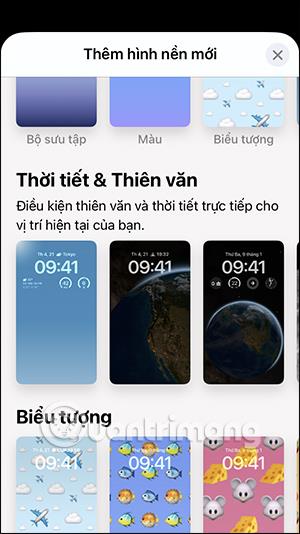En av funktionerna som många älskar när de uppdaterar iOS 16 är möjligheten att anpassa tapeten på iPhone med många intressanta effekter som att ställa in en omaskerad tapet på iPhone, ställa in en färgskärm på iPhone eller helt enkelt ställa in olika låsbakgrunder och hemskärmar. Sedan kan du välja vilken typ av tapet du vill installera separat, och anpassa låsskärmen på iPhone e efter eget tycke. Artikeln nedan hjälper dig att ställa in olika låsskärmar och hemskärmar på iPhone.
Instruktioner för att ställa in olika bakgrundsbilder på iPhone
Steg 1:
På låsskärmens gränssnitt på iPhone, tryck och håll på låsskärmen och välj plustecknet för att välja en annan bakgrundstyp. Byt till det nya gränssnittet så att du kan välja bakgrundsstil för låsskärmen . Vi kan välja en låstapettyp som väder, astronomi eller använda bilder i albumet.

Steg 2:
När du har valt stil på låsskärmen klickar du på knappen Lägg till i det övre högra hörnet. Därefter klickar användaren på inställningen Anpassa hemskärmen för att ställa in bakgrunden för huvudskärmen.


Steg 3:
Vid det här laget kommer användarna att se många olika alternativ för hemskärmen , välja färger, färgintervall eller välja bakgrundsbild, oskärpa läge för iPhone-hemskärmsbakgrunden.
Klicka på cirkeln för att välja bakgrundsstil för din iPhone-startskärm som du vill. Låsskärmsbakgrunden skiljer sig helt från hemskärmsbakgrunden.



Steg 4:
Efter att ha valt bakgrundsstil för iPhones huvudskärm, fortsätt att välja färgeffekt för fotot om du väljer fotohuvudskärmsstil. Klicka sedan på knappen Klar i det övre högra hörnet. Klicka slutligen på Klar för att spara huvudskärmen.


Steg 5:
Återgå till gränssnittet för förhandsvisning av låsskärmen, klicka på låsskärmen för att avsluta det här läget.

Så du har installerat olika bakgrundsbilder för låsskärmen och hemskärmen på iPhone, med enkla steg.
Videoinstruktioner för att ställa in olika bakgrundsbilder på iPhone